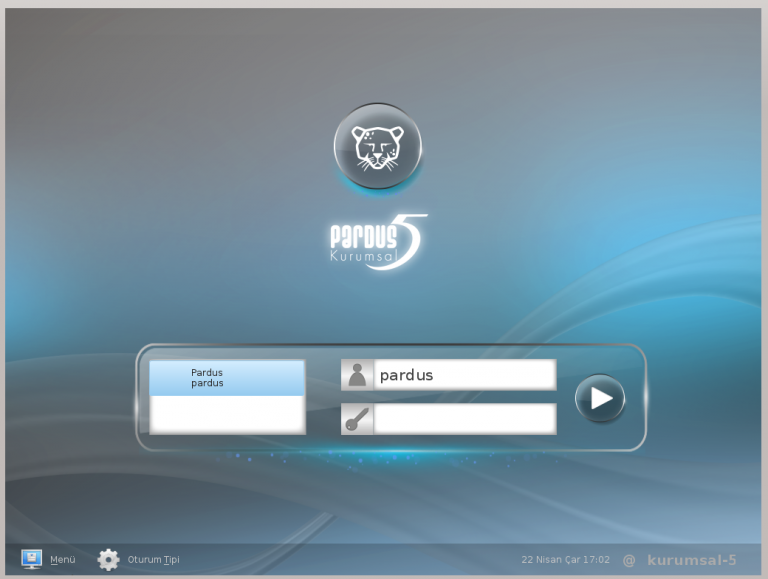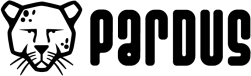Pardus KDE Kurulum Kılavuzu
Pardus KDE sürümünü www.pardus.org.tr adresinden temin edebilirsiniz. DVD oluşturmak için K3b, Brasero, USB oluşturmak için Unetbootin, ISO to USB uygulamalarını kullanabilirsiniz. Bu uygulamalar hakkında bilgi için http://www.pardus.org.tr/belgeler adresindeki Pardus İşletim Sistemi kitabından yardım alabilirsiniz. Kitap’ta Uygulamalar ve Tanıtımları altında Disk Yazma Araçları başlığında bu konuya değinilmiştir.
Başlamak için kurulum ortamını(DVD-USB) bilgisayarınıza yerleştiriniz. Ardından F2-F8-F12 veya Delete tuşlarından biri ile BİOS ayarlarına girerek ( bios ayarlarına giriş tuşu farklılık gösterebilir ) açılış seçeneklerinden yerleştirdiğiniz DVD ya da USB diski ilk sıraya getirerek kaydedip çıkınız.
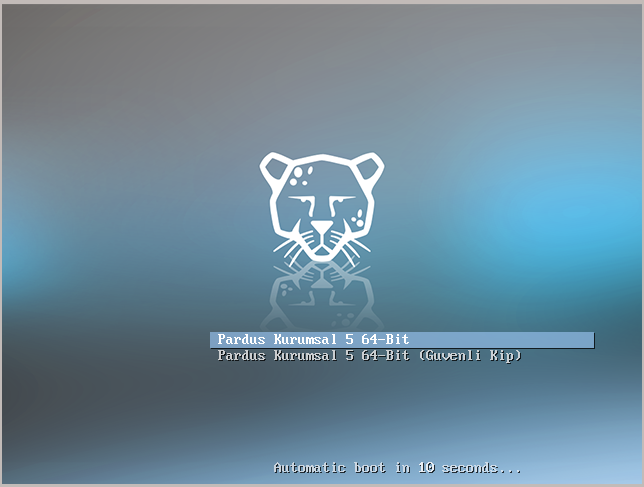
Yeniden başlayan bilgisayarınız canlı sistem üzerinden açılacaktır. Bu özellik sayesinde kurulum öncesinde, sonrasında ve kurulum esnasında Pardus’un bilgisayarınızdaki performansını ve uygulamalarını test edebilirsiniz.
1. Kurulum için ekranda ki Pardus’u Yükle ![]() simgesine tıklayarak kuruluma başlayabilirsiniz.
simgesine tıklayarak kuruluma başlayabilirsiniz.
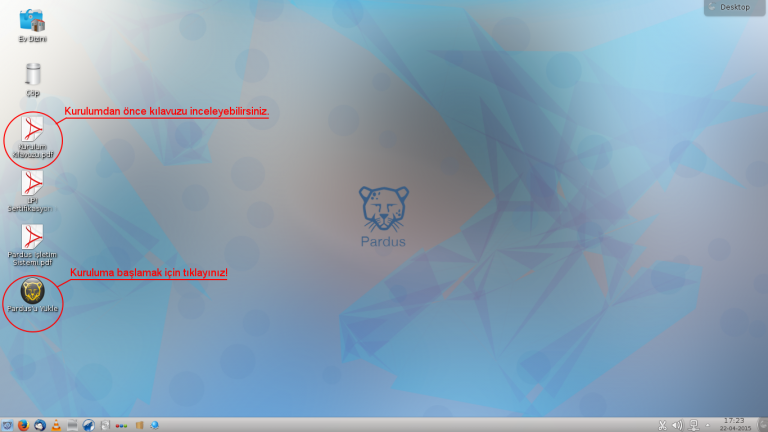
2. Sistem dilini seçerek ilerleyiniz.
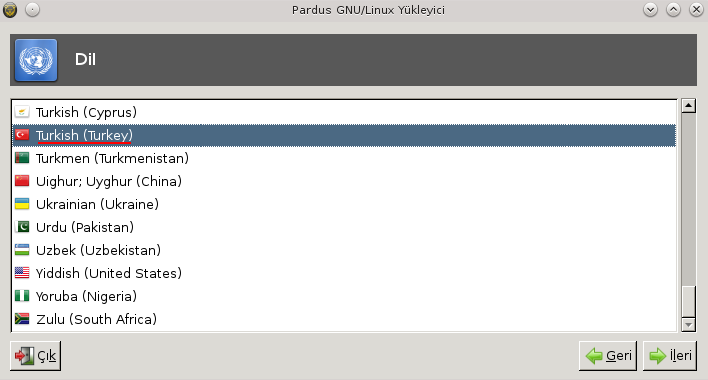
3. Zaman dilimini seçerek devam ediniz.
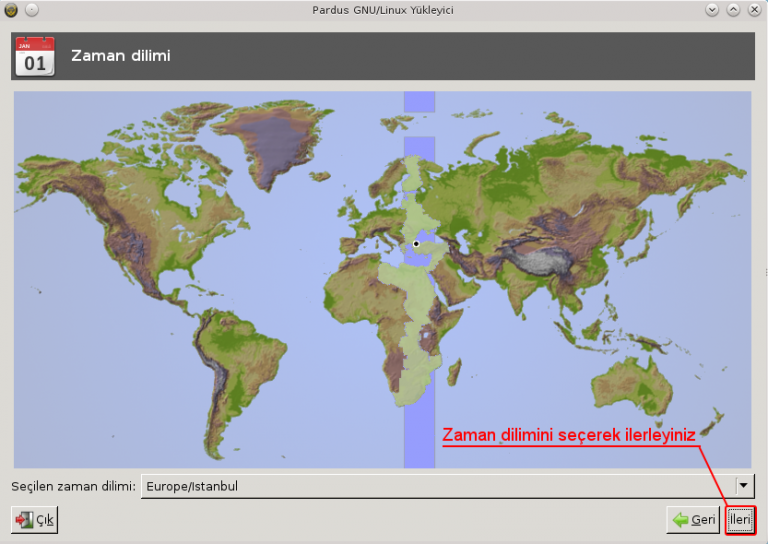
4. Klavye düzeni belirleyerek devam ediniz.
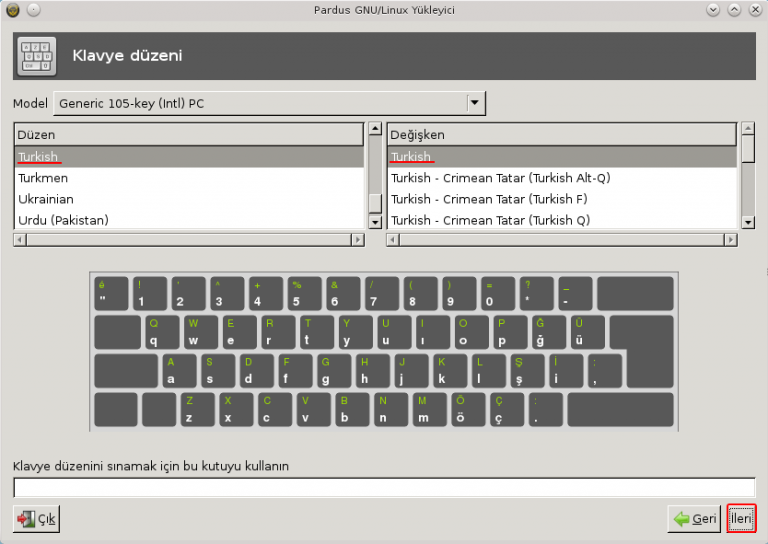
5. Kullanıcı resminizi, kullanıcı ve makine adınızı belirleyiniz.
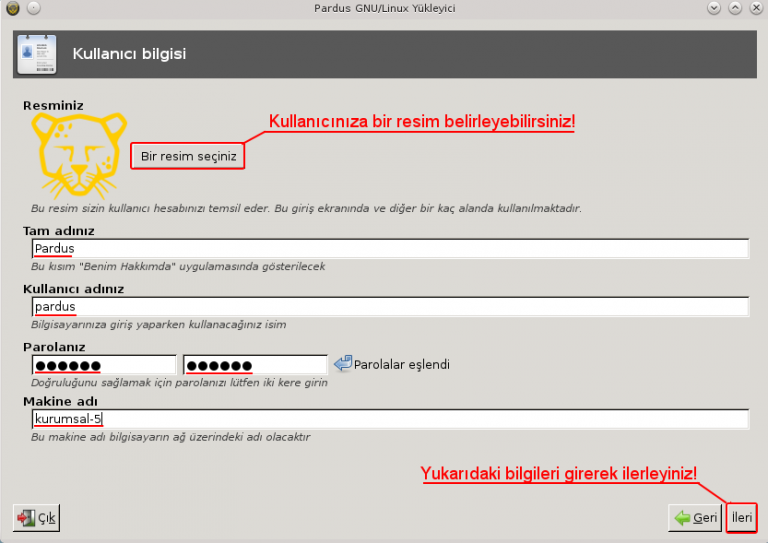
Bu ekranda belirleyeceğiniz parola bilgisayarınızın hem root (Yönetici) parolası hemde tanımlamış olduğunuz kullanıcının parolası olacaktır.
6. Açılan pencerede bilgisayarınızda bulunan fiziksel birimlerin listesi gelecektir.
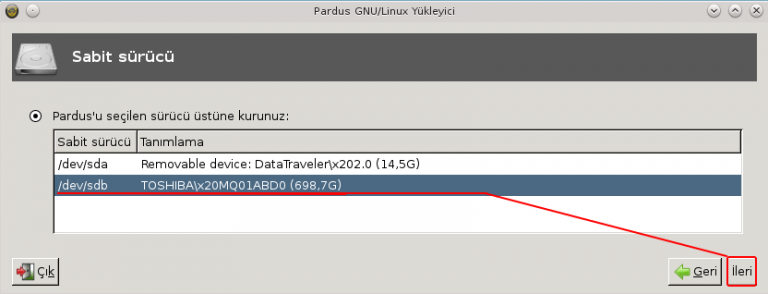
Hard disk, USB disk, harici disk ve SSD diskler boyutları ile birlikte bu ekranda listelenir.
7. Seçmiş olduğunuz fiziksel diskin mantıksal alt birimleri bu ekranda görüntülenir. Yeni bir birim(ler) oluşturmak veya var olan birimleri düzenlemek için ”Bölümleri düzenle” seçeneğini kullanabilirsiniz. Fare ile sağ tıklayarak işletim sisteminin kurulacağı “ / ” (Kök) dizini belirleyiniz. (*)
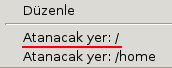
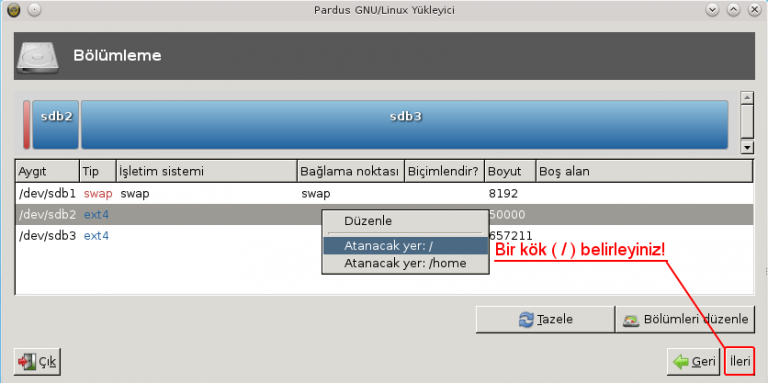
Ardından aynı şekilde sağ tıklayarak “home” (Ev Dizini) belirleyiniz.(**)
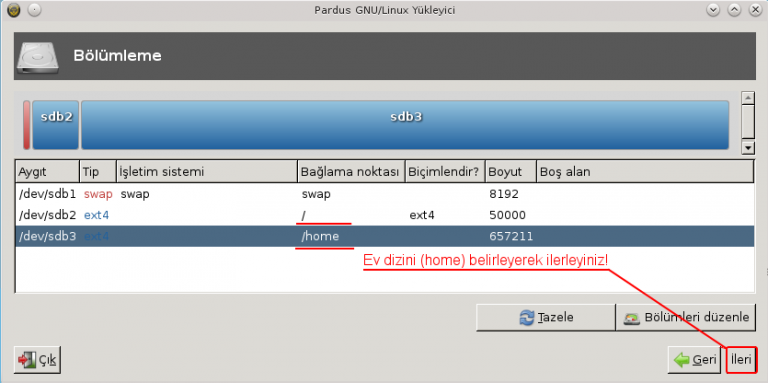
(*) Sadece “ / “ (kök) dizin belirleme işlemi yaparak da kurulumu tamamlayabilirsiniz.
(**) Pardus 2013 de kullanmış olduğunuz ev dizininizi bu ekranda seçerek devam edebilir veya yeni bir birimi ev dizini olarak belirleyebilirsiniz. Ev dizini belirtilmediğinde “/” ve “home” aynı birime kurulacaktır, herhangi bir ev dizini belirlemeden de devam edebilirsiniz.
8. Her işletim sistemi kendi önyükleyici ayarlarını kurar. Linux sistemlerde önyükleyici uygulaması “Grub”tır. Grub’ı fiziksel diskin baş kısmına kurulması tavsiye edilir. Bu sayede bilgisayarınızdaki işletim sistemlerini okur ve giriş ekranında görüntüler.
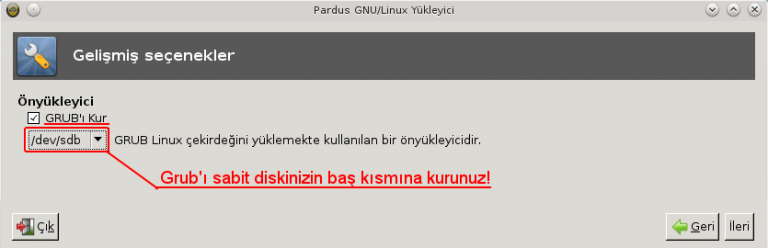
6. adımdaki (/dev/sdb) disk seçimini gözden geçirerek Grub’ı kur onayı veriniz.
9. Son olarak bu ana kadar yapılan değişiklikler ekranda görüntülenir. Bu aşamadan sonra geri dönüş olmayacaktır.
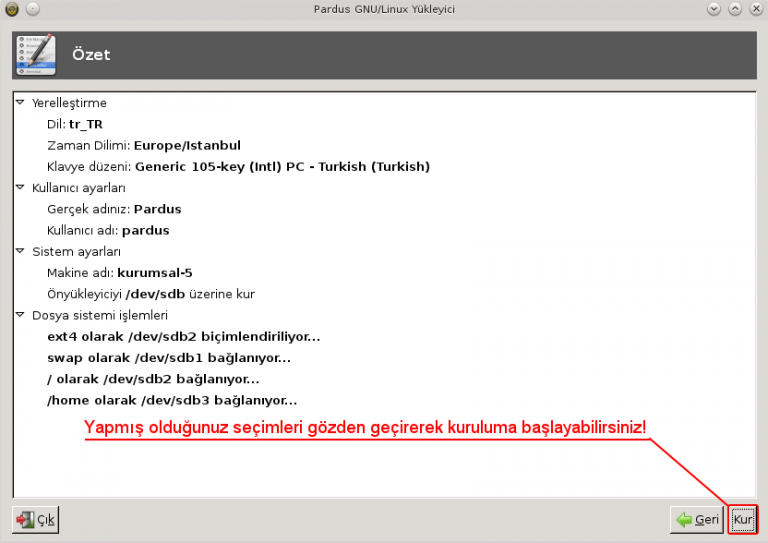
Yapılacak bir değişiklik yoksa “Kur” butonuna tıklayarak kuruluma başlayabilirsiniz. Kurulum bilgisayarınızın hızına göre 15 ile 25 dakika aralığında olacaktır.
10. Kurulum tamamlandıktan sonra bilgisayarınızı yeniden başlatabilir veya canlı sistemde devam edebilirsiniz. Fakat unutmayınız ki canlı sistem üzerinde yaptığınız değişiklikler yeniden başlama sonrasında kaybolacaktır.

Bilgisayarınız yeniden başlarken kurulum ortamını(DVD-USB) çıkarmayı unutmayınız. Aksi taktirde bilgisayarınız tekrar canlı sistem ile açılacaktır.
Pardus KDE Sürümü kurulumu tamamlandı, kullanıma başlayabilirsiniz.